Puush ist eine Screenshot-Sharing-Anwendung, die speichertDie Schritte, die Sie normalerweise ausführen, um Screenshots aufzunehmen, hochzuladen und weiterzugeben. Die Anwendung richtet sich an diejenigen, die Screenshots ohne großen Aufwand hochladen und mit anderen teilen möchten. Obwohl es keine Funktionen in zuvor behandelten Screenshot-Sharing-Tools wie Grabilla und TinyGrab gibt, bietet es wohl eine der schnellsten Möglichkeiten, Screenshots mit anderen zu teilen. Das Besondere daran ist, wie Bilder auf den Server hochgeladen werden. Der Prozess des Aufnehmens und Hochladens von Screenshots scheint in Echtzeit zu geschehen, da der Upload von Screenshots in der Sekunde beginnt, in der Sie sie aufnehmen. Neben dem Speichern von Bildern auf dem Server werden auch die zuletzt hochgeladenen Screenshots auf allen konfigurierten PCs synchronisiert.
Abgesehen von Screenshots kann es auch seinDient zum sofortigen Hochladen und Freigeben von Dateien. Wie bei jedem anderen Tool für die Dateifreigabe wird auch hier der freigabefähige Link der hochgeladenen Datei automatisch gekürzt und in die Windows-Zwischenablage kopiert, sodass Sie den Link schnell per E-Mail, IM-Clients usw. an andere senden können So können Sie hochgeladene Screenshots einfach verwalten und finden. Sie können auch eine der Optionen aktivieren, um automatisch doppelte Screenshots an einem definierten Ort zu erstellen.

Nach der Installation befindet es sich in der Taskleiste. Geben Sie nach der Anmeldung bei dem Dienst Ihre Anmeldedaten ein und schließen Sie das Fenster. Der erste Schritt besteht darin, die vordefinierten Tastenkombinationen für die Erfassung des aktuellen / aktiven Fensters, des aktuellen Desktops und des definierten Bereichs sowie für das Hochladen von Bild- oder Nichtbilddateien auf den Puush-Server zu konfigurieren.
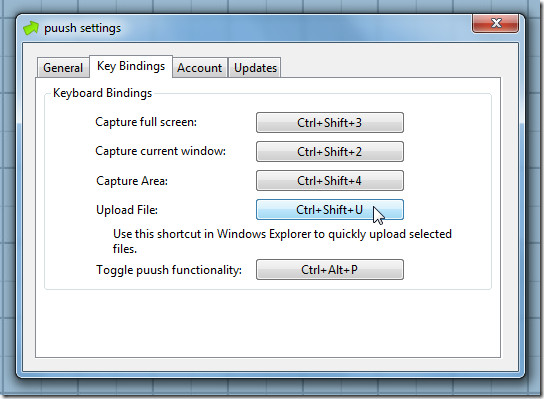
Im Fenster Allgemein können Sie den Standardspeicherort festlegenzum Speichern doppelter Dateien und zum Aktivieren / Deaktivieren von Sounds und zum Kopieren in die Zwischenablage. Schließen Sie anschließend die Einstellungen und verwenden Sie die festgelegte Tastenkombination, um den Bildschirmbereich sofort zu erfassen. Sobald die Datei aufgenommen wurde, wird sie sofort auf den Server hochgeladen und der gemeinsam nutzbare Link in die Windows-Zwischenablage kopiert.
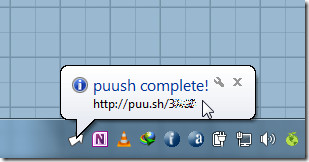
Über die Web-Benutzeroberfläche können Sie alle Screenshots sowie die hochgeladenen Dateien anzeigen und verwalten.
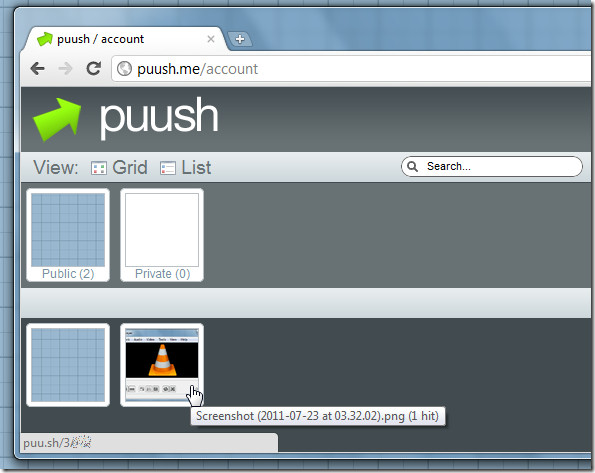
Puush bietet sicherlich eine schnelle Lösung fürScreenshots und Dateien mit anderen teilen. Wenn Sie jedoch Dateien und Screenshots auf Ihren FTP-Server, Amazon S3, MobileMe usw. hochladen müssen, empfehlen wir die Verwendung von TinyGrab (siehe oben). Benutzer, die nach einem Tool zum Aufzeichnen und Teilen von Screencasts suchen, können Grabilla (ebenfalls oben erwähnt) ausprobieren. Pussh ist sowohl für Windows als auch für Mac verfügbar.
Laden Sie Puush herunter






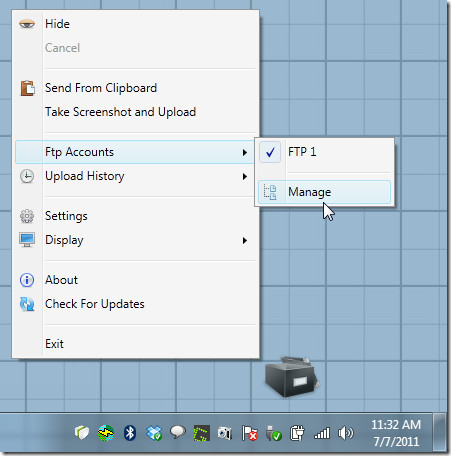






Bemerkungen